Η λειτουργία Έλεγχος ασφαλείας της Apple στο iOS 16 επιτρέπει στους χρήστες να ελέγχουν και να διαχειρίζονται ποιες πληροφορίες μοιράζονται με άλλα άτομα και εφαρμογές. Δείτε πώς να το χρησιμοποιήσετε.
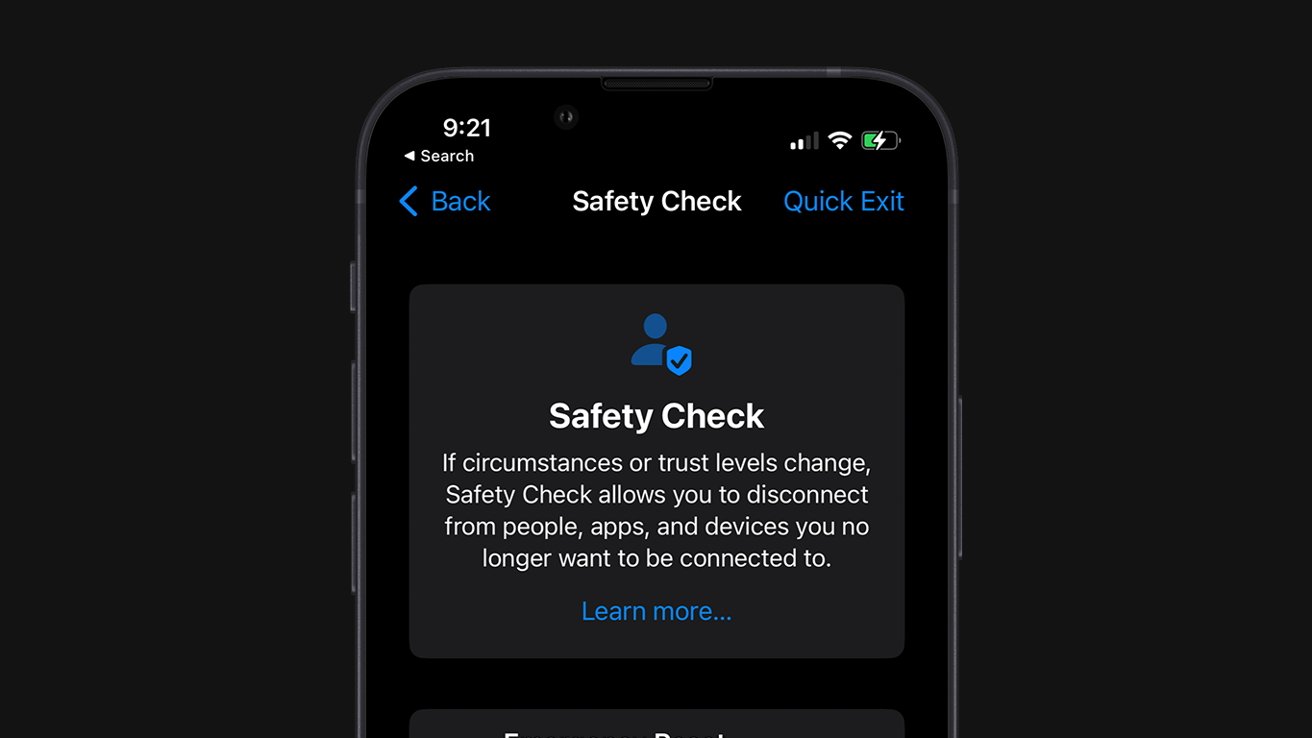
Όσο σπουδαία κι αν είναι, τα smartphone μπορούν μερικές φορές να χρησιμοποιηθούν ως εργαλεία κατάχρησης. Ο νέος Έλεγχος Ασφαλείας της Apple έχει σχεδιαστεί για να επαναφέρει τη δύναμη στα χέρια των κατόχων iPhone, επιτρέποντάς τους να σταματήσουν να μοιράζονται πληροφορίες με πιθανούς πχ εκβιαστές.
Ο Έλεγχος ασφαλείας σάς επιτρέπει να ελέγχετε γρήγορα με ποιους έχετε μοιραστεί πληροφορίες. Η λειτουργία σάς επιτρέπει επίσης να περιορίσετε τα Μηνύματα και το FaceTime στο iPhone σας, να επαναφέρετε τα δικαιώματα απορρήτου του συστήματος και να αλλάξετε τους κωδικούς πρόσβασης και τους κωδικούς πρόσβασης που σχετίζονται με το iPhone και το Apple ID σας.
Χρησιμοποιήστε τον Έλεγχο ασφάλειας για να ελέγχετε και να ενημερώνετε περιοδικά τις πληροφορίες που κοινοποιείτε σε άτομα, εφαρμογές και συσκευές. Από τον Έλεγχο ασφάλειας, μπορείτε να διακόψετε την κοινοποίηση της τοποθεσίας σας σε άλλα άτομα στην Εύρεση, να αφαιρέσετε την πρόσβαση άλλων ατόμων σε κοινόχρηστο περιεχόμενο, όπως στις Φωτογραφίες, τις Σημειώσεις και το Ημερολόγιο, να επαναφέρετε τα δικαιώματα απορρήτου συστήματος για εφαρμογές, να περιορίσετε τα Μηνύματα και το FaceTime στη συσκευή που έχετε στη διάθεσή σας, και πολλά άλλα.
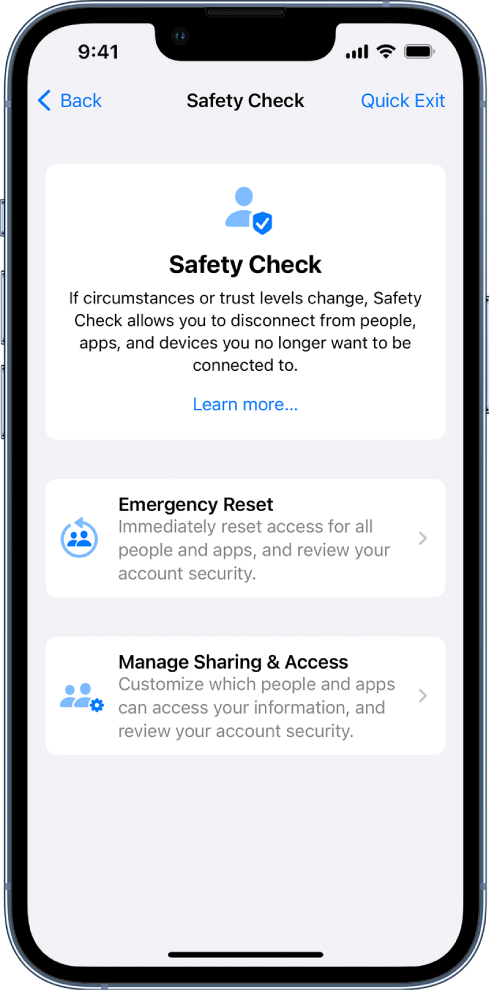
- Μεταβείτε στις «Ρυθμίσεις»
 > «Απόρρητο και ασφάλεια» > «Έλεγχος ασφάλειας».
> «Απόρρητο και ασφάλεια» > «Έλεγχος ασφάλειας». - Αγγίξτε «Διαχείριση κοινοποίησης και πρόσβασης» > «Συνέχεια» και μετά ακολουθήστε τις οδηγίες στην οθόνη.
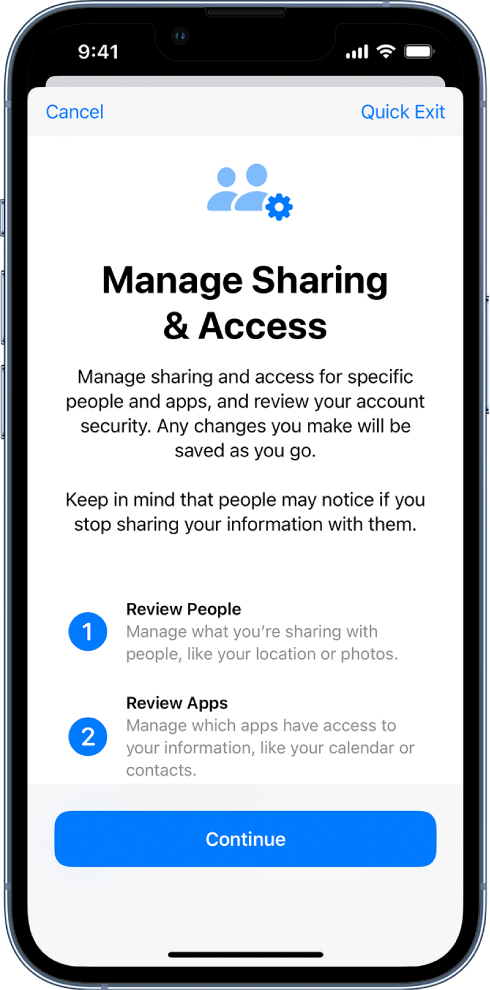
Σημαντικό: Σε περίπτωση έκτακτης ανάγκης, μπορείτε επίσης να χρησιμοποιήσετε τον Έλεγχο ασφάλειας για γρήγορη επαναφορά της πρόσβασης στη συσκευή και στα προσωπικά δεδομένα σας. Μεταβείτε στις «Ρυθμίσεις» > «Απόρρητο και ασφάλεια» > «Έλεγχος ασφάλειας», αγγίξτε «Επαναφορά έκτακτης ανάγκης», αγγίξτε «Έναρξη επαναφοράς έκτακτης ανάγκης» και μετά ακολουθήστε τις οδηγίες στην οθόνη.
Ο Έλεγχος ασφαλείας μπορεί να σταματήσει γρήγορα την κοινή χρήση πληροφοριών με άλλους στις ακόλουθες εφαρμογές:
- Υγεία – κοινές πληροφορίες υγείας
- Σπίτι
- Ημερολόγιο – κοινόχρηστα ημερολόγια
- Find My – κοινόχρηστη τοποθεσία μέσω Find My
- Σημειώσεις – κοινόχρηστες σημειώσεις
- Φωτογραφίες – κοινόχρηστα άλμπουμ φωτογραφιών
Επιπλέον, ο Έλεγχος ασφαλείας καταργεί όλα τα δεδομένα που συγκεντρώθηκαν από τις ακόλουθες εφαρμογές και λειτουργίες:
- Bluetooth
- Camera
- Contacts
- Files & Folders
- Local Network
- Location Services
- Apple Music
- Motion and Fitness
- Reminders
- Research
- Speech Recognition
Ακολουθήστε το AppleWorldHellas στο Google News για να ενημερώνεστε άμεσα για όλα τα νέα άρθρα! Όσοι χρησιμοποιείτε υπηρεσία RSS (π.χ. Feedly), μπορείτε να προσθέσετε το AppleWorldHellas στη λίστα σας με αντιγραφή και επικόλληση της διεύθυνσης https://appleworldhellas.com/feed. Ακολουθήστε επίσης το AppleWorldHellas.com σε Facebook, Twitter, Instagram, και YouTube



